本文所分享的知识点是【Excel表格教你使用自动求积公式】,欢迎您喜欢我爱IT技术网所分享的教程、知识、经验或攻略,下面是详细的讲解。
Excel表格教你使用自动求积公式
使用表格避免不了计算一些加减乘除(+、-、*、/),小点的数目我们可以用心算,但是数目大了,最好是想点其他的办法,比如今天要为各位讲的“Excel自动求积公式”。无论你曾今是否会用Excel表格,相信看了这篇教程后,你一定也会自己求积了。
Excel自动求积方法:
步骤一、鼠标点选到C1的单元格中,然后输入公式“=A1*B1”;如图
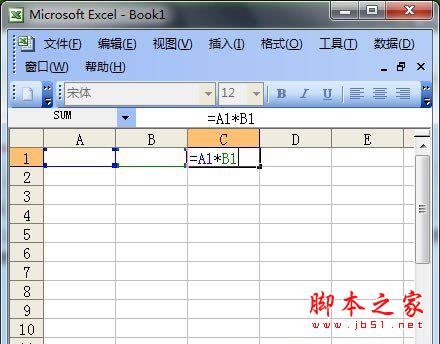
步骤二、此时,从第二排单元格中开始输入你需要求积的数字;如下图
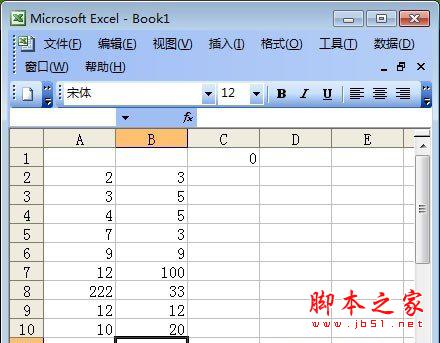
步骤三、好了,最关键的时刻就在这里了。我们将鼠标选中“C1”,然后当光标变成十字架形状的时候一直网下拉,如下图;
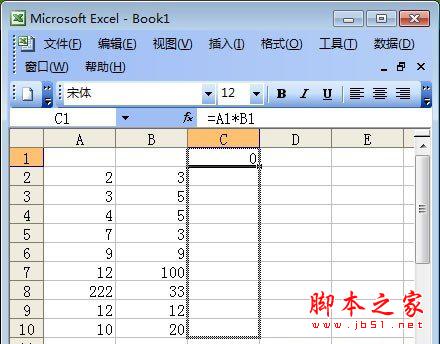
放开鼠标,你就会发现,所有自动求积的计算就都已经完成了,不信你看看下图,看看计算的对不对!如下图;
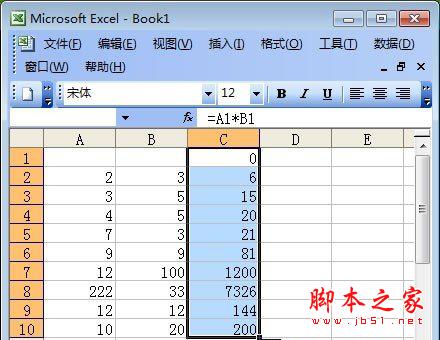
关于Excel表格教你使用自动求积公式的相关讨论如下:
相关问题:在EXCEL表格中怎么又最简单的方法自动求积
答:第一步:先在需出结果的单元格(即小框框)中写个公式,写好后把鼠标在旁边单元格一点,这个单元格的结果就出来了。 第二步:再将鼠标移至含有公式的单元格的右下角,此时鼠标会变成一个加号,将鼠标向需要延伸结果的方向(如向下)一拖即所有结... >>详细
相关问题:在EXCEL中,如何使用公式求积?
答:方法: 打开Excel表格,在第三列C1位置输入:=A1*B1即可,如图。 >>详细
相关问题:excel表格中如何设置自动求积
答:一、乘法可以用PRODUCT函数来完成。 如 =A1*A2*A3*A4*A5*A6*A7*A8*A9*A10 可以写成 =PRODUCT(A1:A10) 二、PRODUCT函数定义 将所有以参数形式给出的数字相乘,并返回乘积值。 语法 PRODUCT(number1,number2,...) Number1, number2, ... 为 1 到 3... >>详细
- 评论列表(网友评论仅供网友表达个人看法,并不表明本站同意其观点或证实其描述)
-
